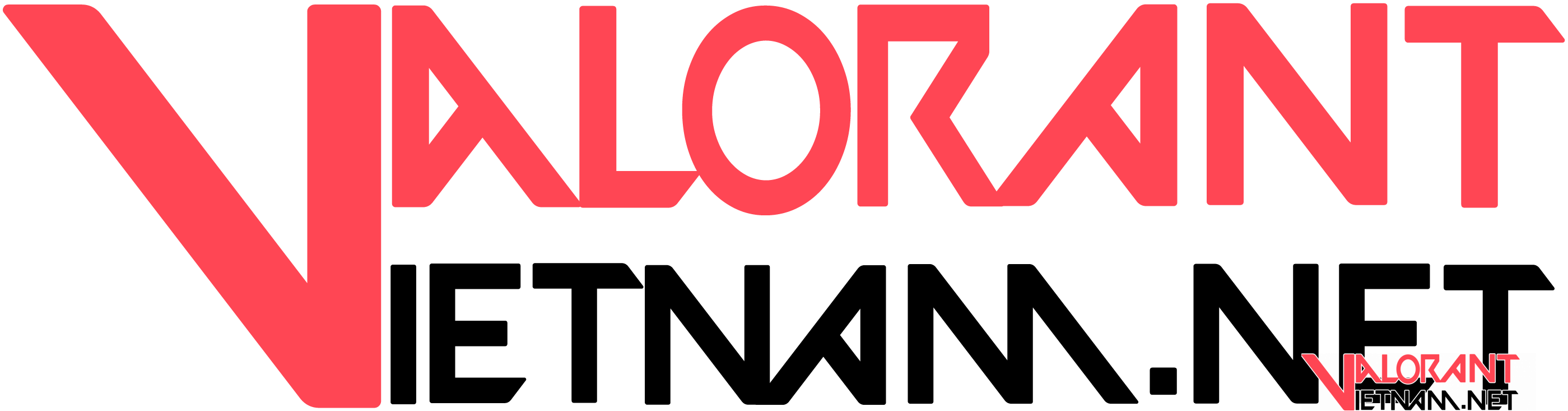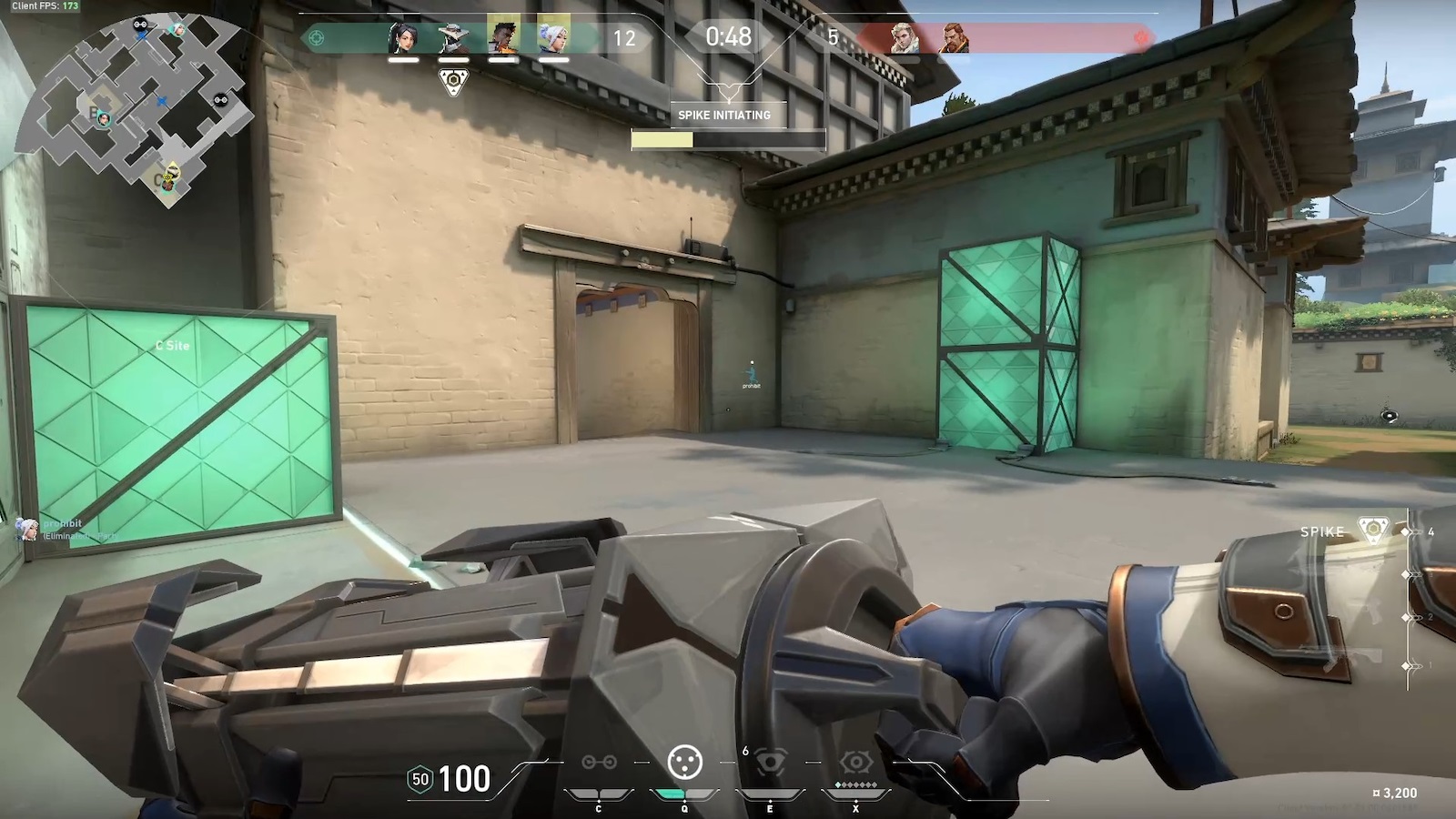
Một số cách tăng FPS có thể được sử dụng để nâng cao trải nghiệm VALORANT của bạn.
Nếu không tính đến chất lượng đường truyền, số lượng khung hình càng cao sẽ mang lại càng nhiều cơ hội ăn điểm hạ gục trong VALORANT. Người chơi với FPS thấp sẽ phải vật lộn để phản ứng kịp thời trong một môi trường có nhiều vật thể xuất hiện trên chiến trường, ảnh hưởng đến khả năng ngắm và thực hiện chiến thuật.

Điều quan trọng là làm sao để VALORANT chạy ở tốc độ tối ưu nhất, phù hợp với cấu hình PC và màn hình của bạn. Vì vậy, sau đây chúng tôi sẽ liệt kê một số mẹo để giúp PC của bạn xử lý trợn tru tựa game FPS do Riot sản xuất hết mức có thể:
Đảm bảo PC của bạn đã đáp ứng các yêu cầu về cấu hình
Cấu hình PC của bạn sẽ phải đáp ứng các yêu cầu tối thiểu để chơi VALORANT ở mức tương đối ổn định. Thậm chí còn tốt hơn nếu nó đạt đến hoặc vượt qua mức cấu hình tối ưu. Đây là điều cần thiết để đảm bảo trải nghiệm thực sự trơn tru.
Cấu hình tối thiểu:
- CPU: Intel Core 2 Duo E8400
- Card đồ họa: IntelHD3000 (tích hợp)
- RAM: 4GB
- Hệ điều hành: Windows 7 64-Bit
Cấu hình đề nghị:
- CPU: 7700K
- GPU: NVIDIA GTX 1080
- RAM: 8GB
- 256 SSD
- Mức FPS lý tưởng là trên 144
Cấu hình lý tưởng:
- CPU: Intel Core i9 9900K trở lên
- GPU: NVIDIA GTX 1080 TI trở lên
- RAM: 8GB
- 256 SSD
- Mức FPS lý tưởng là 144 với thiết lập đồ họa tối đa
Sử dụng màn hình tần số quét (refresh rate) cao
Màn hình đóng một vai trò quan trọng trong việc xác định tốc độ khung hình. Nếu màn hình mà bạn đang dùng có tần số quét thấp, hãy xem xét dành tiền mua một cái mới. Tiêu chuẩn phổ biến hiện tại đang ở mức 60Hz, tức nó sẽ giới hạn ở 60 khung hình mỗi giây. Điều này có thể đáp ứng việc xem phim và thậm chí các tựa game hành động offline nhưng lại không phù hợp lắm với thể thao điện tử.

Một màn hình có tốc độ làm mới 144hz hoặc 240hz sẽ tốt hơn rất nhiều, đặc biệt nếu PC của bạn có cấu hình cao. Vì sử dụng màn hình 60hz với dàn máy mạnh sẽ khiến bạn không tận dụng hết được tối đa tiềm năng của nó.
Giảm cài đặt chất lượng đồ họa
Mẹo này hoạt động trên tất cả các tựa game trong thư viện trò chơi của bạn. Giảm chất lượng đồ họa là một cách chắc chắn để tăng FPS. Nó không tiêu tốn một thứ gì, ngoại trừ một số khác biệt về đồ họa. Điều này xứng đáng đánh đổi, vì bạn sẽ không cần những hiệu ứng đổ bóng vật lý hay ánh sáng cầu kỳ khi cần đạt được tốc độ 120 khung hình/giây.
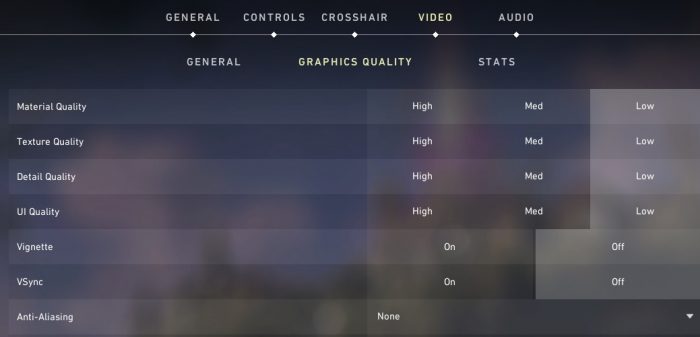
Để làm điều đó, hãy chuyển đến tab Video trong phần cài đặt. Ở đó, bạn có thể thực hiện tất cả các thay đổi cần thiết, bao gồm giảm Chất lượng Vật liệu, Chất lượng Kết cấu, Chất lượng Chi tiết, Chất lượng Giao diện Người dùng và Lọc Bất đẳng hướng.
Tùy thuộc vào phần cứng hiện tại, bạn có thể không cần phải thu nhỏ mọi thứ để đạt tốc độ khung hình tối ưu. Một số tùy chỉnh chỉ cần đưa về mức trung bình (medium) là đủ – ví dụ như Texture Quality, UI Quality, Anti-Aliasing chẳng hạn. Thế nhưng, cũng có những cái bạn sẽ cần phải tắt hoàn toàn như Distortion, Bloom hay V-Sync.
Hạ bớt độ phân giải
Nếu FPS vẫn chưa đủ cao sau khi thay đổi chất lượng đồ họa, bạn nên thử nghiệm qua cả độ phân giải. Cách này tuy rất đơn giản nhưng chắc chắn mang lại tốc độ khung hình tốt hơn.

Dù cho bạn đang sở hữu một máy tính cao cấp và màn hình 4K thì cũng chưa chắc đạt mức FPS như ý, vì độ phân giải lớn gây ảnh hưởng không nhỏ đến tốc độ khung hình. Vì đó, hãy cân nhắc giảm độ phân giải xuống 1440p (hay QHD) sẽ giúp ích rất nhiều.
Tương tự như vậy, nếu bạn đang sử dụng màn hình 1440p và gặp vấn đề tương tự, việc hạ xuống 1080p (hay FullHD) cũng có tác dụng tương tự. Nó sẽ trông “ít đẹp” đi hơn nhưng bù lại chạy trơn tru hơn.
Trên đây là tổng hợp mọi thứ bạn có thể làm để tăng tốc độ khung hình của mình trong VALORANT bằng phần cứng hiện có. Một tùy chọn khác nữa là chi tiền nâng cấp dàn máy – đặc biệt về card đồ họa và bộ xử lý. Mặc dù vậy, đây không hẳn là tùy chọn lý tưởng dành cho tất cả mọi người.
Theo Dot Esports